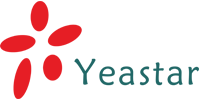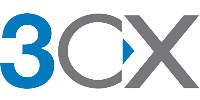تنظیمات دو گیتوی FXO نیوراک به صورت Port to Port
روش اول :
در ابتدا برای دسترسی به تنظیمات وبی نیوراک باید آی پی نیوراک را در مرورگر وب خود وارد نمایید . IP پیش فرض نیوراک در صورتی که آن را به صورت مستقیم یا back to back به کامپیوتر متصل کرده اید برای سری MX8 آی پی 192.168.2.218 برای سری MX60 آی پی 192.168.2.240 و برای سری MX120 نیز 192.168.2.240 می باشد . در صورتی که ویپ گیتوی نیوراک سری MX8 را به سوئیچ شبکه متصل کردید این مدل از DHCP آی پی دریافت می کند ولی در سری های MX60 و MX120 به صورت پیش فرض DHCP غیر فعال می باشد و باید به صورت مستقیم به آن وصل شوید . پسورد پیش فرض برای وارد شدن به ویپ گیتوی های نیوراک همان مدل آنها می باشد . پسورد سری MX8 همان mx8 و پسورد سری MX60 کلمه mx60 وپسورد MX120 کلمه mx120 می باشد .
فرض می کنیم گیتوی A ما آی پی 192.168.1.28 را دارد و گیتوی B آی پی 192.168.1.247
تنظیمات گیتوی A :
برای انجام تنظیمات FXO ابتدا به قسمت Line و سپس Trunk می رویم و گزینه Inbound handle را در حالت Second Stage Dialing قرار می دهیم همچنین مطمئن شوید که تیک مربوط به Caller ID Detetion خورده باشد .
در Firmware های جدید تر گزینه Line تبدیل به Trunk شده است . مانند شکل زیر :
این گزینه به معنی این است که در هنگام تماس های ورودی شماره واقعی را شناسایی کند .
سپس در قسمت Routing مانند شکل زیر عمل می کنیم :
FXO[1] x ADD 9
FXO[1] X ROUTE IP 192.168.1.247:5060
روتینگ بالا به این معنی است که به هر تماس از سمت FXO1 عدد 9 را به عنوان Prefix اضافه می کند و تماس را به سمت گیتوی B ارسال می کند .
FXO[2] x ADD 8
FXO[2] X ROUTE IP 192.168.1.247:5060
روتینگ بالا به این معنی است که به هر تماس از سمت FXO2 عدد 8 را به عنوان Prefix اضافه می کند و تماس را به سمت گیتوی B ارسال می کند.
IP[192.168.1.247] 9 REMOVE 1
IP[192.168.1.247] 9 ROUTE FXO 1
روتینگ بالا به این معنی است که هر تماسی که از سمت گیتوی B با عدد 9 شروع شود عدد 9 را پاک نموده و تماس را به FXO1 هدایت کند .
IP[192.168.1.247] 8 REMOVE 1
IP[192.168.1.247] 8 ROUTE FXO 2
روتینگ بالا به این معنی است که هر تماسی که از سمت گیتوی B با عدد 8 شروع شود عدد 8 را پاک نموده و تماس را به FXO2 هدایت کند .
تنظیمات مربوط به گیتوی B نیز همانند گیتوی A انجام دهید .
در قسمت Advance >> Tones هم کشور را ایران انتخاب نمایید .
روش دوم :
این روش ساده و مانند ارتباط دو گیتوی FXO و FXS می باشد .
در قسمت LINE >> Trunk تنظیمات را برای تمام پورت ها مانند زیر انجام دهید :
روتینگ را نیز همانند شکل زیر انجام دهید :
آی پی 192.168.1.150 در واقع آی پی گیتوی طرف مقابل می باشد .
برای گیتوی دوم نیز دقیقا مانند بالا تنظیمات را انجام دهید .
وارد منوی روتینگ شوید و در بخش Routing Table مانند زیر عمل کنید :
آی پی 192.168.1.152 ئر واقع آی پی گیتوی مقابل می باشد .
در انتها در هر دو گیتوی باید وارد قسمت Advanced>> Tones شوید و کشور را روی ایران قرار دهید.
جهت کسب اطلاعات بیشتر با ما تماس بگیرید
41258000